
Bagaimana cara menambah dan memodifikasi catatan kaki dalam "Microsoft Word"?
Artikel ini akan memberi tahu cara bekerja dengan catatan kaki dalam "kata".
Navigasi
- Bagaimana cara menambahkan catatan kaki ujung dan konvensional ke "KATA"?
- Bagaimana cara mengubah penomoran kaki dari awal?
- Bagaimana cara membuat pemberitahuan untuk melanjutkan catatan kaki?
- Bagaimana cara mengkonfigurasi pemisah footnote?
- Bagaimana cara menghapus catatan kaki yang biasa dan berakhir?
- Video: Bagaimana cara membuat catatan kaki dalam kata?
Catatan kaki dalam editor teks " Kata."Ini adalah kemiripan komentar yang serupa yang ditempatkan dalam dokumen di bagian mana pun, termasuk akhir. Catatan kaki semacam itu diperlukan, misalnya, ketika bekerja dengan rekan penulis, memverifikasi tugas, menulis seni / dokumenter (penulis atau editor, sering kali diperlukan untuk berkontribusi pada teks add-on, catatan, penjelasan, dll.) .
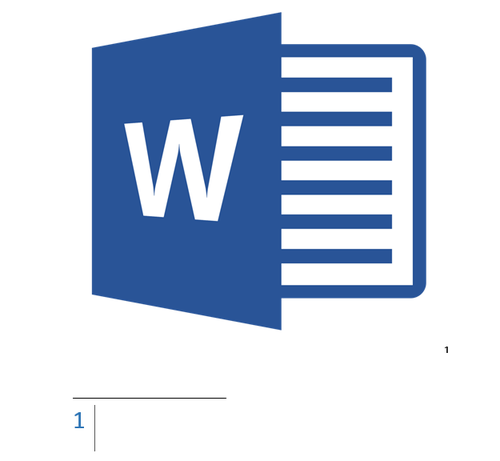
Bekerja dengan catatan kaki dalam "Microsoft Word"
Bahkan, mungkin terlihat seperti ini. Misalkan Anda memiliki rekan penulis, dan dia mengirimi Anda dokumen " Kata."Dengan teks yang Anda evaluasi dan periksa. Agar tidak mengubah teks utama, Anda dapat berkontribusi pada komentar dan pemikiran Anda di tempat kerja tertentu.
Dalam artikel ini kita akan berbicara tentang cara menambah dan memodifikasi catatan kaki di " Microsoft Word." Kami akan memberikan instruksi pada contoh versi editor teks 2016, tetapi juga akan cocok untuk versi sebelumnya (dengan perbedaan kecil dalam bentuk nama beberapa item).
Bagaimana cara menambahkan catatan kaki ujung dan konvensional ke "KATA"?
Catatan kaki konvensional dimasukkan di bagian bawah dokumen, dan akhirnya ada di akhir dokumen. Catatan kaki Anda juga dapat menggunakan tautan ke teks Anda untuk memasukkannya (biasanya tautan dimasukkan setelah teks - pada catatan kaki akhir). Jika Anda perlu menambahkan daftar sumber dari literatur, gunakan alat perintah pada bilah alat: " Tautan—Bibliografi».
Semua catatan kaki Anda akan diberi nomor secara otomatis (saat ditambahkan atau dihapus). Anda dapat mengumumkan seluruh dokumen secara umum, atau setiap bagian secara terpisah. Catatan kaki ditambahkan dari grup " Footnotes.»Pada tab Toolbar" Tautan»:
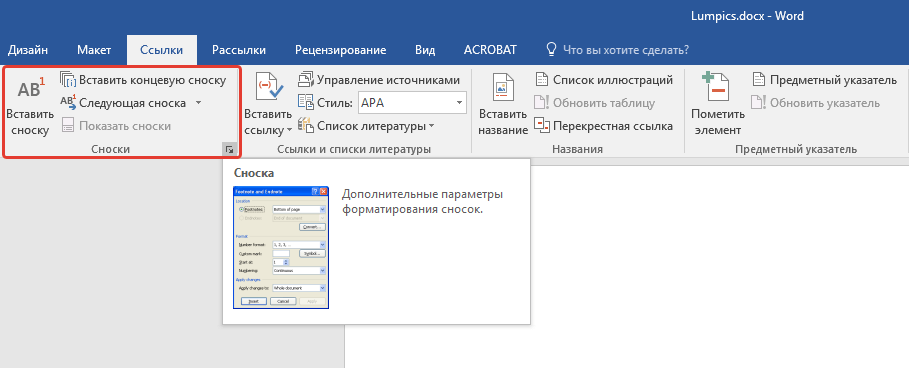
Jadi, mari kita coba tambahkan catatan kaki:
- Pasang kursor mouse di area teks di mana Anda ingin meletakkan kaki. Kemudian pergi ke tab yang sudah ditentukan dari " Tautan"Dan dalam kelompok" Footnotes.»Tekan item yang diinginkan tergantung pada jenis catatan kaki (normal atau terminal).
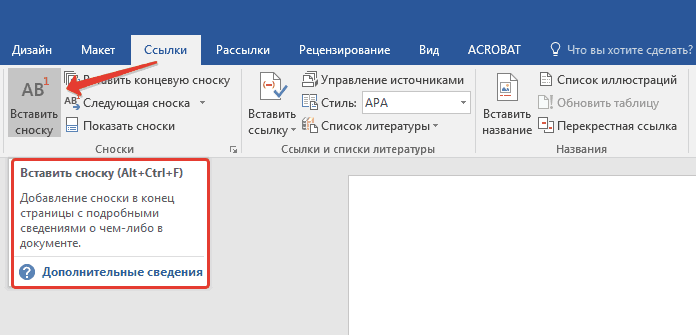
Bekerja dengan catatan kaki dalam "Microsoft Word"
- Tanda catatan kaki Anda akan berdiri setelah kata yang sesuai (seperti yang terjadi dalam buku atau dokumen), dan catatan kaki yang melekat pada itu akan terletak di akhir halaman.
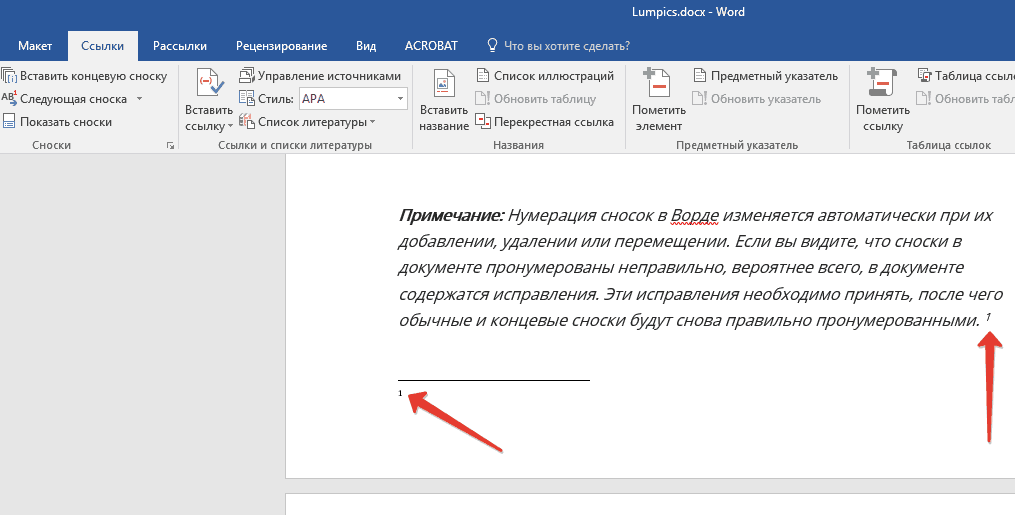
Bekerja dengan catatan kaki dalam "Microsoft Word"
- Sekarang Anda dapat menambahkan teks yang Anda butuhkan untuk footnotes.

Bekerja dengan catatan kaki dalam "Microsoft Word"
- Jika Anda mengklik dua kali dengan ikon catatan kaki, maka Anda akan ditransfer ke lokasi tandanya dalam teks.

Bekerja dengan catatan kaki dalam "Microsoft Word"
Jika Anda memerlukan sesuatu untuk diubah, misalnya, format catatan kaki atau lokasinya, lalu klik pada panah dalam grup " Footnotes."(Lihat tangkapan layar atas pertama) dan lakukan hal berikut:
- Jendela terbuka. Di sini Anda dapat mengubah catatan kaki dan catatan biasa satu sama lain. Untuk melakukan ini, gunakan item " Footnotes.», « Akhir jejak"Dan tombol" Menggantikan" Untuk mengubah format nomor, gunakan bagian " Format"(Dalam tangkapan layar di bingkai merah di sebelah kiri) dan klik" Menerapkan».
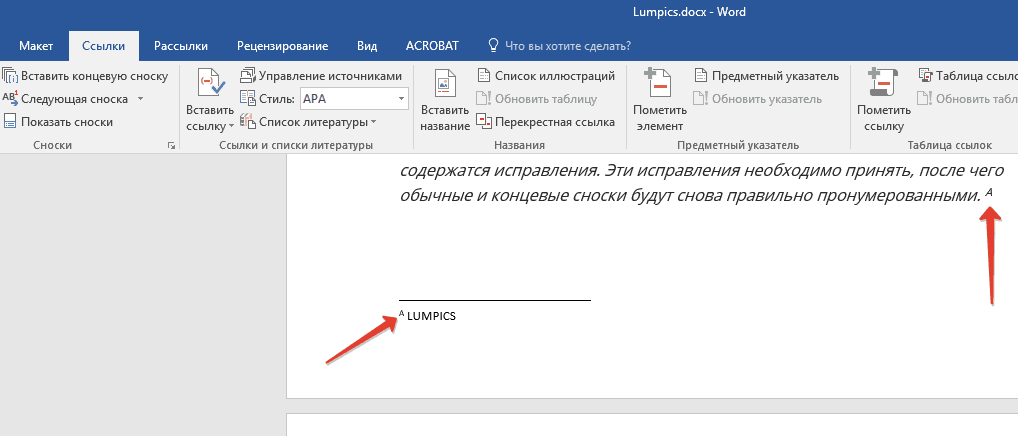
Bekerja dengan catatan kaki dalam "Microsoft Word"
- Jika Anda perlu mengubah penomoran yang diusulkan dan mengubahnya ke tanda catatan kaki lain, klik pada "tombol" Simbol"Dan di jendela yang terbuka, pilih karakter yang diinginkan. Penomoran yang Anda instal hanya akan diterapkan untuk catatan kaki baru.
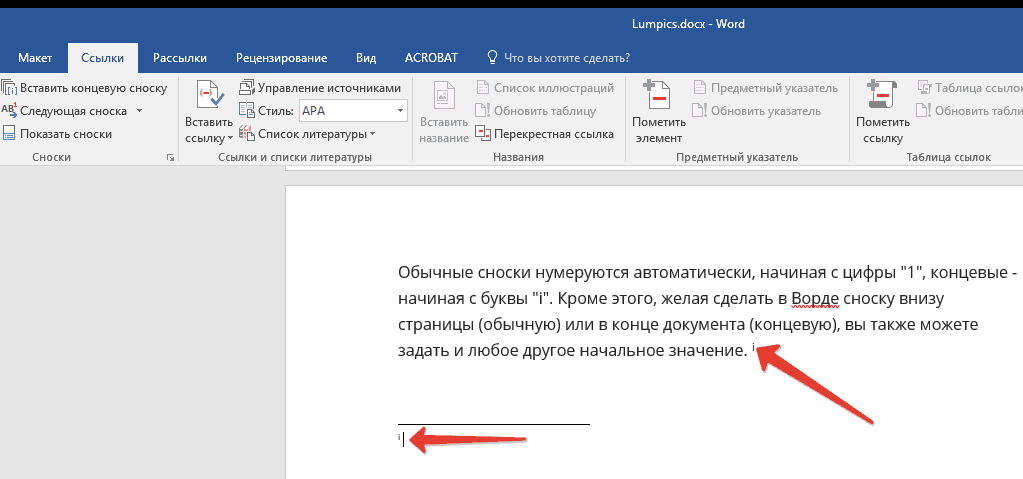
Bekerja dengan catatan kaki dalam "Microsoft Word"
Bagaimana cara mengubah penomoran kaki dari awal?
- Secara default, catatan kaki konvensional diberi nomor dengan angka standar. " 1,2,3... ", Footnotes End adalah karakter bernomor" sAYA., ii., aKU AKU AKU…».
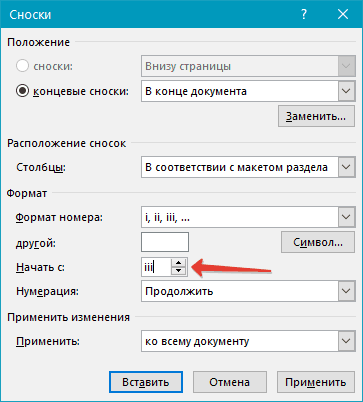
Bekerja dengan catatan kaki dalam "Microsoft Word"
- Tetapi Anda dapat bertindak berbeda dan menggunakan opsi penomoran Anda. Untuk melakukan ini, kembali ke jendela di atas dan item yang berlawanan " Mulai dengan"Tetapkan nilai yang Anda butuhkan. Tekan " Menerapkan».
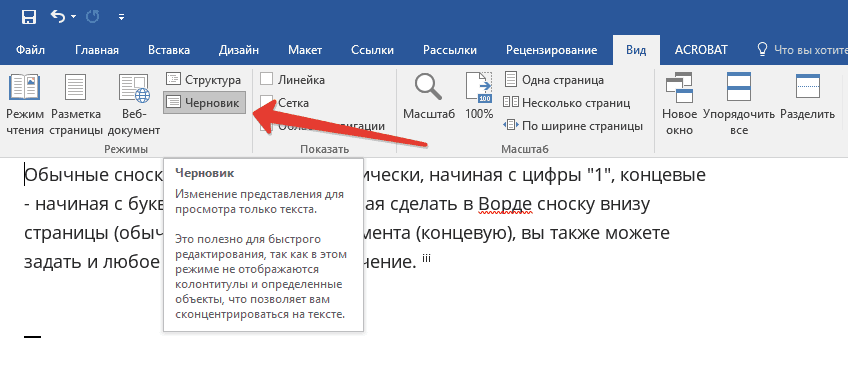
Bekerja dengan catatan kaki dalam "Microsoft Word"
Bagaimana cara membuat pemberitahuan untuk melanjutkan catatan kaki?
Ketika Anda membuat dokumen dan menambahkan catatan kaki, mungkin ternyata teks catatan kaki tidak cocok pada satu halaman. Oleh karena itu, tidak akan dicegah untuk menciptakan pemberitahuan untuk melanjutkan catatan kaki, sehingga orang tersebut belajar dokumen Anda dapat membaca catatan kaki sampai akhir.
Jadikan hal berikut:
- Pergi ke bilah alat di " Melihat"Dan klik" Minuman»
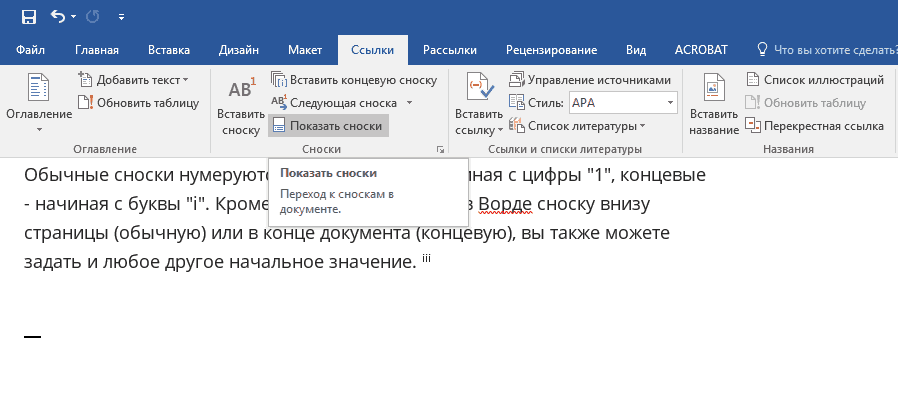
Bekerja dengan catatan kaki dalam "Microsoft Word"
- Lalu pergi ke " Tautan—Footnotes.—Tampilkan catatan kaki"Dan pilih jenis catatan kaki.
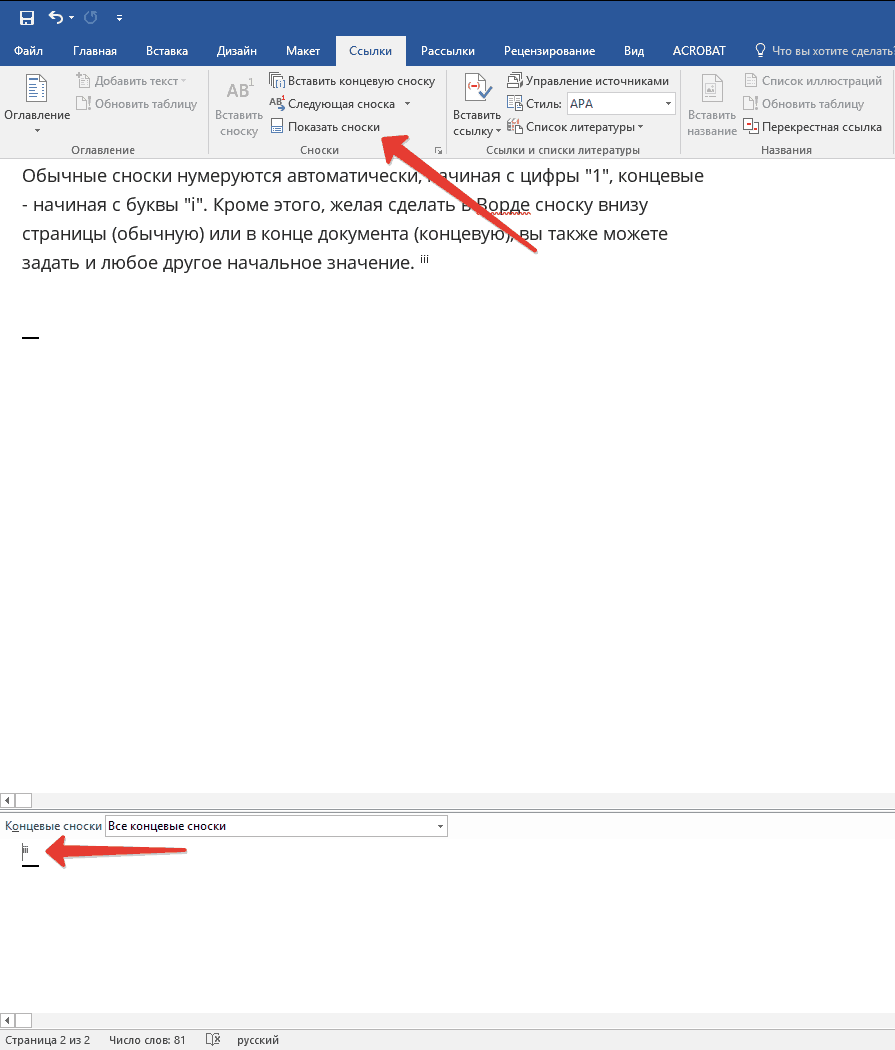
Bekerja dengan catatan kaki dalam "Microsoft Word"
- Akibatnya, pilih " Rekaman melanjutkan pemberitahuan", Seperti yang ditunjukkan pada tangkapan layar.

Bekerja dengan catatan kaki dalam "Microsoft Word"
Bagaimana cara mengkonfigurasi pemisah footnote?
Teks dan semua jenis catatan kaki dipisahkan oleh garis khusus - pemisah catatan kaki. Saat menggerakkan catatan kaki dari ujung satu halaman ke halaman lain, pemisah meningkat. Anda dapat mengkonfigurasi pemisah, seperti yang Anda inginkan, apa yang perlu Anda lakukan sebagai berikut:
- Pergi ke " Minuman", Seperti pada kasus sebelumnya. Kita pergi ke " Tautan—Tampilkan catatan kaki».

Bekerja dengan catatan kaki dalam "Microsoft Word"
- Pilih pemisah untuk catatan kaki akhir atau konvensional. Di sini Anda dapat memilih pemisah yang biasa antara catatan kaki dan teks, serta separator untuk catatan kaki yang masuk ke halaman lain.
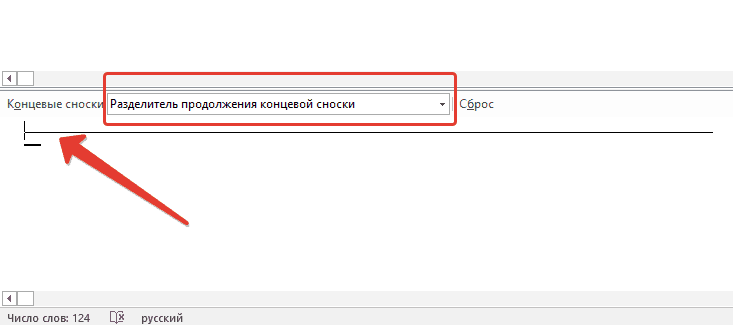
Bekerja dengan catatan kaki dalam "Microsoft Word"
- Pilih pemisah dan konfirmasikan perubahan
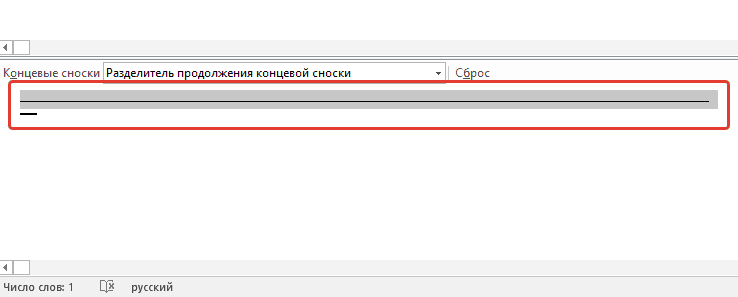
Bekerja dengan catatan kaki dalam "Microsoft Word"
Bagaimana cara menghapus catatan kaki yang biasa dan berakhir?
Setiap catatan kaki dapat dihapus dengan menghapus tanda catatan kaki ini. Jangan lepaskan catatan kaki. Setelah dihapus, kaki akan berubah secara otomatis.
